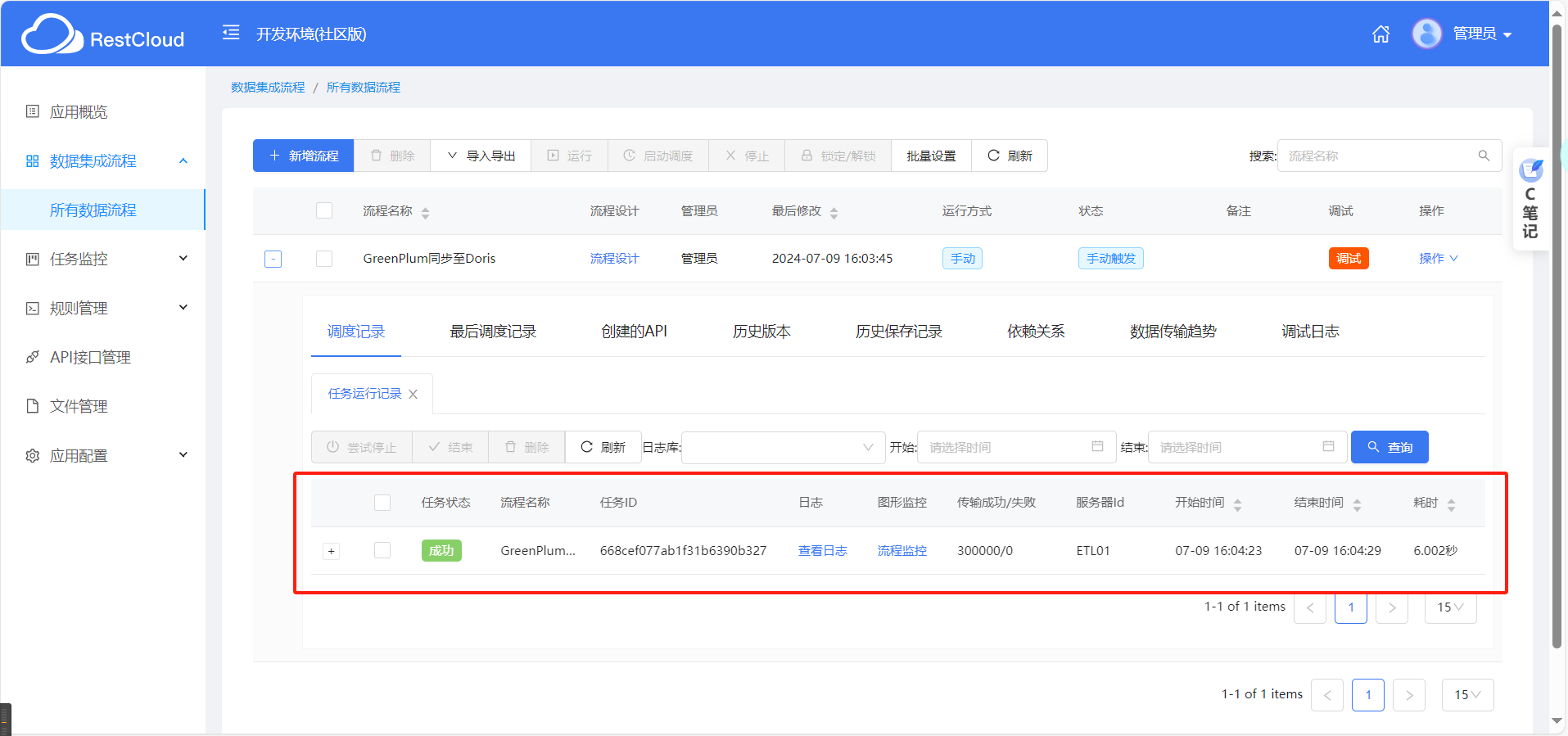实验环境:
1、RHEL7主机
2、主机图形化
3、配置网络可用
4、关闭vmware dhcp功能
一、实验环境准备
1、主机图形化
在安装安装RHEL7系统时,选择图形化安装,如果没有选择,可以在后面通过命令安装,如下:
yum group install "GUI with server" -y
init 5 #开图形
2、配置网络可用
配置网卡IP,设置为手动获取,开机自动连接:
nmcli connection modify ens33 ipv4.addresses 172.25.254.100/24
nmcli connection modify ens33 ipv4.method manual
nmcli connection modify ens33 connection.autoconnect yes
nmcli connection up ens33
3、关闭vmware dhcp功能
二、实现步骤
原理图:


anaconda-ks.cfg是安装好系统后自动生成的文件,这个文件记录了系统在安装过程中的所有设定,要实现自动安装就需要用到这样一个脚本文件,我们可以通过图形化生成kickstart自动安装脚本的工具去生成一个脚本文件。
1、安装图形化生成kickstart自动安装脚本的工具
yum install system-config-kickstart -y
2、启动图形化制作工具并生成ks脚本文件
system-config-kickstart











保存好之后,就可以得到ks.cfg文件

但是在图形化生成的时候,Package Selection不允许我们设置,需要手动去添加

打开ks.cfg并添加一下圈出的内容
vim ks.cfg

检查脚本有没有问题,如果没有报错说明没有问题
ksvalidator ks.cfg
3、配置仓库并实现网络可以访问到挂载目录下的内容和ks.cfg文件

mkdir /rhel7
mount /dev/sr0 /rhel7
ln -s /rhel /var/www/html
cp ks.cfg /var/www/html/ks.cfg


4、安装dhcp并完成配置
安装dhcp服务器为其他服务器提供分配ip的功能
yum install dhcp -y
生成配置文件
\cp -f /usr/share/doc/dhcp*/dhcpd.conf.example /etc/dhcp/dhcpd.conf
编辑/etc/dhcp/dhcpd.conf配置文件



编辑好之后,使dhcpd服务开机自启
systemctl enable --now dhcpd
5、测试ks.cfg脚本文件
新建一台虚拟机用于测试,没有问题的话,就会自动安装完成

6、配置pxe
(1)安装syslinux.x86_64
yum install syslinux.x86_64 -y
(2)安装共享pxelinux.0数据文件的网络服务
yum install tfto-server.x86_64 -y
(3)设置tftp开机自启
systemctl enable --now tftp
(4)把挂载目录中isolinux/目录下的所有文件和 /usr/share/syslinux/pxelinux.0复制到var/lib/tftpboot/
cp /rhel7/isolinux/* /var/lib/tftpboot/
cp /usr/share/syslinux/pxelinux.0 /var/lib/tftpboot/
配置一个通过 TFTP 进行网络启动的系统,相关的启动镜像文件或配置文件存放在 /var/lib/tftpboot/ 目录下。

isolinux.cfg 是一个常见于光盘或 USB 启动盘镜像中的配置文件。这个文件通常用于定义在使用该启动盘进行引导时的各种参数和设置。
pxelinux.0 是用于 PXE(Preboot Execution Environment,预启动执行环境)网络启动的重要文件。PXE 允许计算机通过网络从服务器获取启动所需的操作系统和相关配置。pxelinux.0 通常被客户端计算机在网络启动过程中获取和执行。
(5)创建pxelinux.cfg目录,并把var/lib/tftpboot/中的isolinux.cfg文件复制过去
cp var/lib/tftpboot/
mkdir pxelinux.cfg
cp isolinux.cfg pxelinux.cfg/default
(6)编辑配置文件
vim /var/lib/tftpboot/pxelinux.cfg/default

(7)配置dhcpd.conf
vim /etc/dhcp/dhcpd.conf

重启dhcpd服务
systemctl restart dhcpd
三、测试结果
克隆一台虚拟机,把镜像文件去掉,用于测试,用打开电源时进入固件。


通过-/+调整顺序



等待下载完成,进入下一轮的时候关闭虚拟机,切换为硬盘安装


成功进入,就说明成功啦!!!